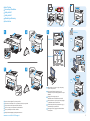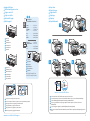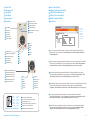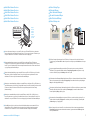Sidan laddas...

2
www.xerox.com/office/6010support
1 2
1 2
3
Macintosh
Windows
1
2
4
3
Windows
Basic Printing
Eenvoudige afdruktaken
Vanlig utskrift
Vanlig utskrift
Almindelig udskrivning
Perustulostus
EN
NL
SV
NO
DA
FI
Paper loaded in the Bypass Tray is always used first.
Papier dat in de handmatige invoer is geplaatst, wordt altijd eerst gebruikt.
Papperet i det manuella magasinet används alltid först.
Papir som er lagt i spesialmagasinet, blir alltid brukt først.
Papir i specialmagasinet anvendes altid først.
Ohisyöttöalustaan täytetty paperi käytetään aina ensin.
EN
NL
SV
NO
DA
FI
When printing, select paper size, type, and printing
options in the print driver.
Kies het papierformaat, het papiertype en de
afdrukopties in het printerstuurprogramma als u gaat
afdrukken.
Välj pappersformat, papperstyp och
utskriftsalternativ i skrivardrivrutinen vid utskrift.
Når du skal skrive ut, velger du papirformat, papirtype
og utskriftsalternativer i skriverdriveren.
Ved udskrivning skal du vælge papirstørrelse, type og
printerindstillinger i printerdriveren.
Valitse paperin koko ja tyyppi sekä tulostinasetukset
tulostinajurissa.
EN
NL
SV
NO
DA
FI
Sidan laddas...

4
www.xerox.com/office/6010support
www.xerox.com/office/6010docs
Control Panel
Bedieningspaneel
Kontrollpanel
Kontrollpanel
Betjeningspanel
Ohjaustaulu
EN
NL
SV
NO
DA
FI
A Menu Map is available online.
Er is een menuschema online beschikbaar.
En menykarta finns online.
En menyoversikt er tilgjengelig på Internett.
Der findes en menuoversigt online.
Valikkokartta on saatavana verkosta.
EN
NL
SV
NO
DA
FI
System Menu
Systeemmenu
Systemmeny
System-meny
Menuen System
Järjestelmävalikko
EN
NL
SV
NO
DA
FI
Ready/Processing
Gereed/bezig met verwerking
Klar/bearbetning pågår
Klar/behandler
Klar/behandler
Valmis/käsitellään
EN
NL
SV
NO
DA
FI
Error
Fout
Fel
Feil
Fejl
Virhe
EN
NL
SV
NO
DA
FI
Cancel
Annuleren
Avbryt
Avbryt
Annuller
Peruuta
EN
NL
SV
NO
DA
FI
Power Saver On/Off
Energiebesparing aan/uit
Strömsparläge på/av
Strømsparing på/av
Aktiver/inaktiverer energisparer.
Virransäästö
EN
NL
SV
NO
DA
FI
Menu navigation/Adjustments
Menunavigatie/instellingen
Menynavigering/justeringar
Menynavigering/-justeringer
Menunavigation/justeringer
Valikon selaus / säädöt
EN
NL
SV
NO
DA
FI
Back
Terug
Bakåt
Tilbake
Tilbage
Takaisin
EN
NL
SV
NO
DA
FI
OK/Accept
OK/Accepteren
OK/bekräfta
OK/bekreft
OK/Accept
OK/hyväksy
EN
NL
SV
NO
DA
FI
English
Français
Italiano
Deutsch
Español
Português
Nederlands
Svenska
Dansk
Русский
Čeština
Polski
Magyar
Türkçe
NL
U hebt met behulp van het hulpprogramma Printerinstelling toegang tot de printerinstellingen, onderhoud en
diagnosefuncties (alleen Windows). Als u het programma wilt starten, klikt u op Start > Alle programma's >
Xerox Office Printing > Phaser 6010 > Printer Setting Utility (Hulpprogramma Printerinstelling).
SV
Du kan komma åt skrivarinställningar, underhållsfunktioner och diagnostiska funktioner via verktyget
Skrivarinställningar (endast Windows). Starta verktyget genom att klicka på Start > Alla program > Xerox
Office Printing > Phaser 6010 > Printer Setting Utility (Verktyget Skrivarinställningar).
NO
Du får tilgang til funksjoner for skriverinnstillinger, vedlikehold og diagnose når du bruker Printer Setting Utility
(verktøy for skriverinnstillinger) (bare i Windows). Du starter verktøyet ved å klikke på Start > Alle
programmer > Xerox Office Printing > Phaser 6010 > Printer Setting Utility (verktøy for skriverinnstillinger).
DA
Der er adgang til printerindstillinger, vedligeholdelse og diagnosticsfunktioner vha. Værktøj til
printerindstilling (kun Windows). For at starte værktøjet skal du klikke på Start > Alle programmer > Xerox
Office Printing > Phaser 6010 > Printer Setting Utility (Værktøj til printerindstilling).
FI
Printer Setting Utility -apuohjelma antaa käsitellä tulostinasetuksia, suorittaa ylläpitotoimia ja käyttää
vianetsintätoimintoja (vain Windowsissa). Käynnistä apuohjelma napsauttamalla Käynnistä > Kaikki
ohjelmat > Xerox Office Printing > Phaser 6010 > Printer Setting Utility (Apuohjelma).
Printer Setting Utility
Hulppprogramma printerinstelling
Verktyget Skrivarinställningar
Verktøy for skriverinnstillinger
Værktøj til printerindstilling
Apuohjelma
EN
NL
SV
NO
DA
FI
EN
You can access printer settings, maintenance, and diagnostic features using the Printer Setting Utility
(Windows only). To launch the utility, click Start > All Programs > Xerox Office Printing > Phaser 6010 >
Printer Setting Utility.
English
Français
Italiano
Deutsch
Español
Português
Русский

5
www.xerox.com/office/6010support
http://xxx.xxx.xxx.xxx
2
1
2x2x
NL
U kunt netwerkinstellingen aanpassen, een statisch IP-adres configureren, IPv4- en IPv6-adressen
configureren en de printerstatus en opdrachten met behulp van CentreWare Internet Services in de gaten
houden. Typ voor de verbinding het IP-adres van uw printer in uw webbrowser. Het IP-adres wordt vermeld
op de gegevenspagina Printerinstellingen.
SV
Du kan ändra nätverksinställningar, ange en statisk IP-adress, ange IPv4- och IPv6-adresser och övervaka
skrivarstatus och jobb via CentreWare Internet Services. Anslut genom att ange skrivarens IP-adress i
webbläsaren. IP-adressen står på informationssidan Skrivarinställningar.
NO
Du kan justere nettverksinnstillinger, konfigurere en statisk IP-adresse, konfigurere IPv4- og IPv6-adresser og
overvåke skriverstatus og jobber ved hjelp av CentreWare Internet Services. Når du skal kople til, skriver du inn
IP-adressen til skriveren i nettleseren. Du finner IP-adressen på informasjonssiden Printer Settings
(skriverinnstillinger).
DA
Du kan justere netværksindstillinger, indstille en statisk IP-adresse, indstille IPv4- og IPv6-adresser og
kontrollere printerstatus og opgaver vha. CentreWare Internet Services. Indtast printerens IP-adresse i din
webbrowser for at oprette forbindelse. IP-adressen er tilgængelig på informationssiden Printerindstillinger.
FI
CentreWare Internet Services -palvelussa voidaan säätää verkkoasetuksia, asettaa staattinen IP-osoite,
määrittää IPv4- ja IPv6-osoitteita sekä valvoa tulostimen tilaa ja töitä. Muodosta yhteys antamalla
tulostimen IP-osoite selaimeen. IP-osoite on saatavana sivulta Printer Settings (Tulostinasetukset).
English
Français
Italiano
Deutsch
Español
Português
Русский
NL
De gegevenspagina Printerinstellingen vermeldt het IP-adres van de printer en andere gedetailleerde
informatie. Als u de pagina wilt afdrukken, drukt u op Energiebesparing aan/uit om de printer zo nodig
te activeren. Druk vervolgens op de Menuknop en twee keer op OK.
SV
På informationssidan Skrivarinställningar finns skrivarens IP-adress och annan detaljerad information. Du kan
skriva ut sidan genom att vid behov trycka på Energisparläge för att aktivera skrivaren, trycka på knappen
Meny och sedan trycka på OK två gånger.
NO
Informasjonssiden Printer Settings (skriverinnstillinger) inneholder IP-adressen til skriveren og annen detaljert
informasjon. Når du skal skrive ut siden, trykker du på Strømsparing for eventuelt å aktivere skriveren.
Deretter trykker du på Meny og OK to ganger.
DA
Informationssiden Printerindstillinger viser printerens IP-adresse og andre detaljerede oplysninger. For at
udskrive siden skal du trykke på Energisparer for at aktivere printeren, om nødvendigt og dernæst trykke
på Menu-knappen og to gange på OK.
FI
Printer Settings -sivulla on tulostimen IP-osoite sekä muita tietoja. Voit tulostaa sivun painamalla ensin
Virransäästö-näppäintä tulostimen aktivoimiseksi tarvittaessa, ja painamalla sitten Valikko-näppäintä.
Paina lopuksi OK kahdesti.
CentreWare Internet Services
CentreWare Internet Services
CentreWare Internet Services
CentreWare Internet Services
CentreWare Internet Services
CentreWare Internet Services
EN
NL
SV
NO
DA
FI
Printer Settings Page
Printerinstellingen
Sidan Skrivarinställningar
Side med skriverinnstillinger
Siden Printerindstillinger
Printer Settings -sivu
EN
NL
SV
NO
DA
FI
EN
You can adjust network settings, set up a static IP address, set up IPv4 and IPv6 addresses, and monitor
printer status and jobs using Centreware Internet Services. To connect, type the printer's IP address in your
computer's Web browser. The IP address is available on the Printer Settings page.
EN
The Printer Settings information page lists the IP Address of the printer and other detailed information.
To print the page, press Power Saver to wake the printer if necessary, then press the Menu button, then press
OK twice.
-
 1
1
-
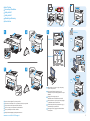 2
2
-
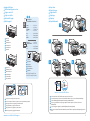 3
3
-
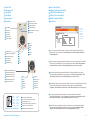 4
4
-
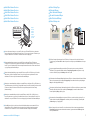 5
5